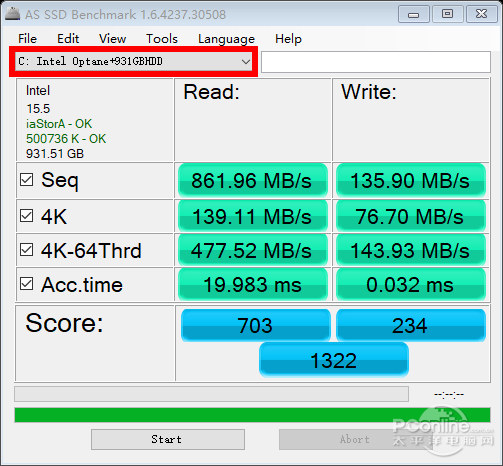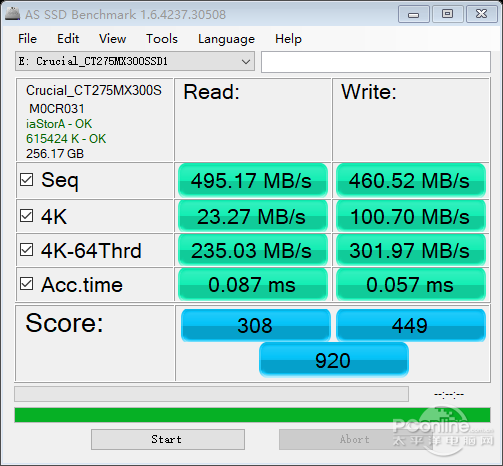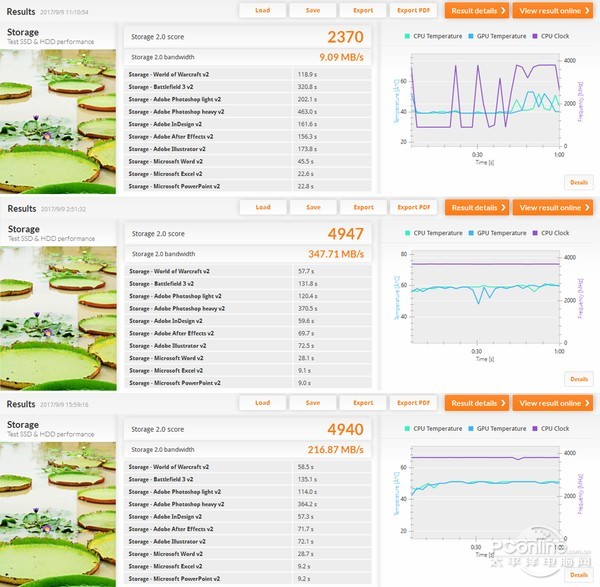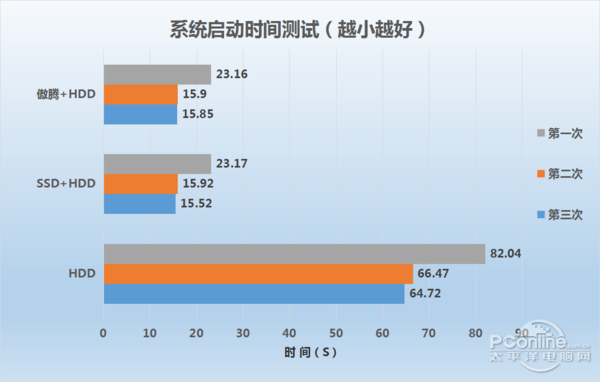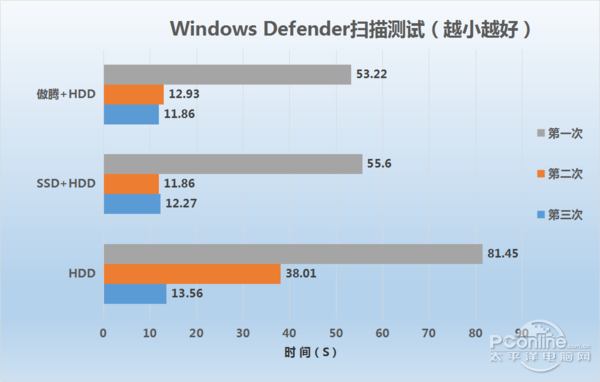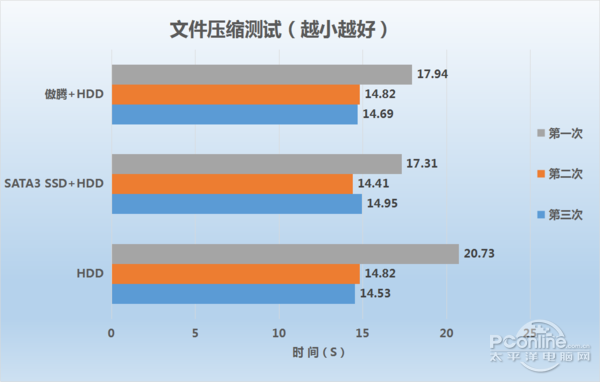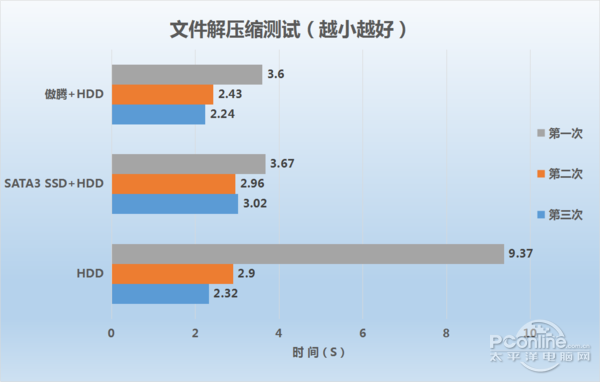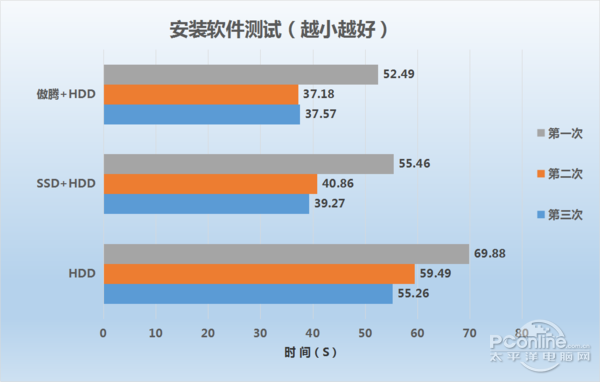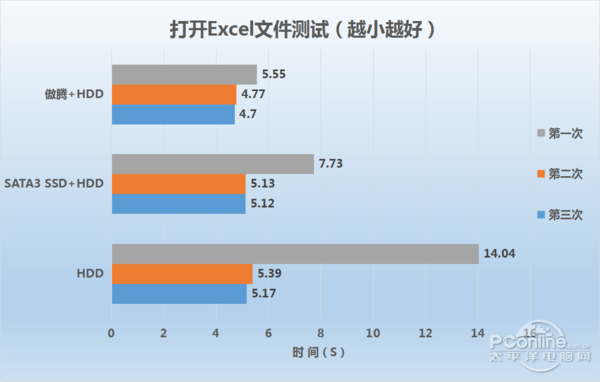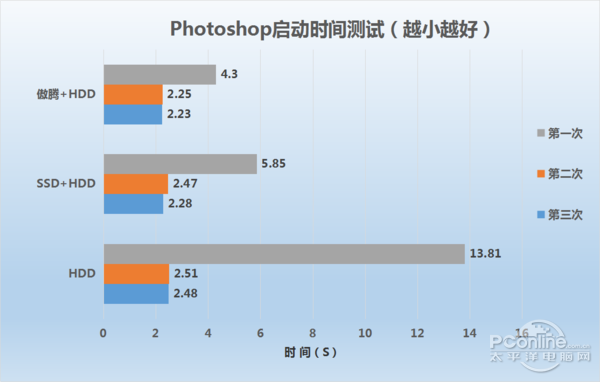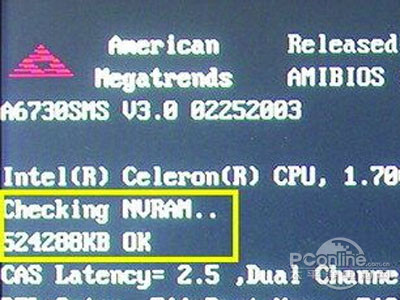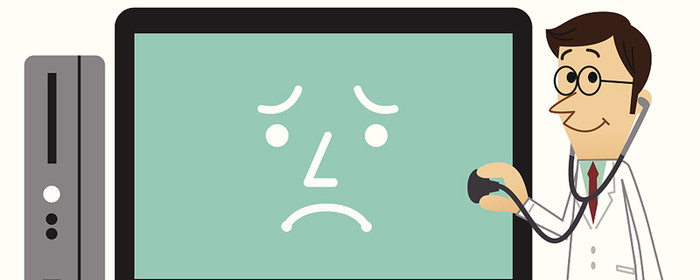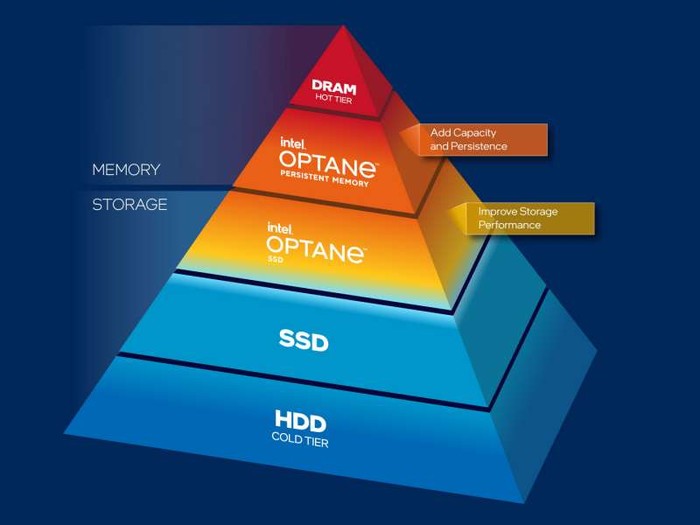英特尔傲腾内存是英特尔在随第七代酷睿同时期推出的全新黑科技,面世一年多以来许多评测机构都已发布了各自的傲腾评测文章。那么这款自带全新黑科技光环的英特尔傲腾内存在我们实际应用中的表现究竟如何,一起看看IT百科为大家带来的实测记录。
一直以来,在包括Windows自带的硬件评分功能以及其他第三方硬件“跑分”软件的结果中,硬盘性能一直成为整个计算机硬件的短板。提高硬盘数据的加载速度成为提高计算机性能的其中重要一环。
英特尔傲腾内存工作原理
在进入傲腾评测前,我们先通过一个简单类比了解一下英特尔傲腾内存工作原理。
如果说处理器是一支精锐部队所配备的武器,那么硬盘则是弹药库,弹药补给如果没法以最快速度运输到前线,那么再尖端的武器装备、配置再高的处理器也都是浮云。英特尔傲腾内存的出现则等同于建立了一个前线的弹药库,时刻提前补充满武器所需的弹药(把用户最可能用到的数据预加载到英特尔傲腾内存中,处理器可以以更快的速度调用),这样前线作战的部队便可以最快速度获得弹药补给发挥最强实力。
英特尔傲腾内存和传统内存有何不同
英特尔傲腾内存和传统内存在计算机中分别充当着不同的角色,并非作为传统内存的替代品,传统内存作为与处理器沟通的桥梁,而傲腾内存则作为桥头的仓库,将硬盘中的数据提前放在桥头,等待CPU的召唤,第一时间将数据送达内存交由处理器进行运算。
因此,也有用户乐于将其称为“缓存”。简单而言,在加入英特尔傲腾内存后传统机械硬盘的加载速度有望媲美固态硬盘,具体效果如何请见以下的傲腾评测。
实战——傲腾评测
在进行英特尔傲腾内存的评测前,我们首先了解一下傲腾内存运行的配置条件:
1.主板方面:必须为英特尔200系或300系等新主板方可支持(如B250、Z370等等,正常主板包装会有相应标识),且主板需拥有M.2插槽;
2.处理器方面:必须使用第7代/第8代酷睿i系列处理器(包括i3、i5、i7),不支持奔腾、赛扬等其他处理器平台;
3.硬盘方面:傲腾内存只支持UEFI模式安装的系统,并且磁盘格式必须为GPT(傲腾内存主要针对SATA接口的机械硬盘有提速效果);
4.系统方面:必须使用Windows10操作系统。
本次评测将通过惠普EliteDesk 800 G3台式主机作为主平台实测一下加入英特尔傲腾内存前后的性能提升效果。
惠普EliteDesk 800 G3是一款标准的商用主机,搭载英特尔酷睿i5-7500处理器,配备8GB DDR4内存,尽管没有内置固态硬盘,但采用了傲腾内存+HDD的存储组合,我们将分别对英特尔傲腾内存+HDD、纯HDD、以及SSD+HDD的搭配方式,测试在不同情景下数据的加载性能。
Intel 傲腾评测:理论性能
1.ASS SSD Benchmark测试
在硬盘传输速度测试方面,英特尔傲腾内存+机械硬盘的组合方式在读取能力上有了巨大提升,861.96MB/s的持续读取速度甚至高于SATA3的SSD,综合评分也更加出色。
2.PCMark 8存储测试
PCMark 8的存储测试侧重于存储设备间的真实性能差异,各个配置搭配的跑分数据如下图分别为:HDD:2370、英特尔傲腾内存+HDD:4947、HDD+SSD:4940,加了英特尔傲腾内存的机械硬盘相对纯机械硬盘在存储性能上有了极大的提升,综合分数已可媲美SATA3 SSD(甚至在分数上有很小的超越)。
Intel 傲腾评测:真实应用场景
1.系统启动加载速度
以下测试从按下主机启动按钮到进入系统的时间,可以看到配备英特尔傲腾内存的情况下,进入系统的加载时间基本媲美SSD,大幅领先纯机械硬盘。实际提升效果明显。
2.Windows Defender扫描完成时间测试
利用Windows自带的安全程序——Windows Defender对Windows文件夹下的52251个文件进行安全扫描,该项目主要测试进行病毒和安全漏洞扫描需要消耗的时间。在该项对决中,英特尔傲腾内存加机械硬盘的组合方式在测试中再次以小幅优势超越固态硬盘加机械硬盘的组合成为最优。纯机械硬盘的配置依旧无例外地大幅落后。
3.文件压缩和解压测试
文档压缩:使用Winzip将总容量为397MB的215个文件压缩成一个ZIP文档,该项目用来测试压缩或解压缩大量文件需要的时间。
4.文档解压缩:使用Winzip将项目压缩生成的ZIP文档解压缩至硬盘的另一个目录下。
5.安装软件测试
安装Apple iTune 12(64位)所需时间,该项目用来测试安装小型工具软件所消耗的时间。
6.打开Excel文件测试
打开一个39MB的Excel文件所需要的时间,该项目主要测试打开大型Office程序所花费的时间。
7.Photoshop启动测试
启动Photoshop所需要的时间,该项目用来测试常用软件的启动速度。
综合以上傲腾评测数据不难得出结论,配备了英特尔傲腾内存的主机在加载性能的实战中已完全媲美SSD,甚至在部分项目超越SSD。英特尔傲腾内存主要用于提升的是加载速度,对于经常运行大型软件而主机又没配备SSD的用户、或者大型软件因为容量原因无法全部安装于SSD的用户,傲腾内存都是一个不错的解决方案。以目前的电商售价,500元内即可实现16GB傲腾内存+1TB机械硬盘的组合方式,获得使用1TB SATA3机械硬盘的加载体验,要知道1TB的SATA3 SSD价格基本在2千元上下,这个解决方案性价比不言而喻。